如何在图中添加表格并自定义样式?
有如下几种途径可以实现这个目的:
插入工作表中的数据:
选择工作表中想要插入的单元格,右击并选择 复制。
切换到图形页面,右击并根据实际需要选择 粘贴,粘贴链接 (数据链接到工作表,并自动更新数据)或 转置粘贴链接 (数据自动同步到工作表,且布局转置)。
复制和粘贴数据区域不能够同时复制。如果要复制列标签信息,首先双击该表以打开操作表格,在表格中打开相关的列标签行的显示,并从原始工作表中根据实际需要复制粘贴数据或者粘贴链接。然后单击 更新表格 按钮。操作演示如下图动画所示:

插入一个空表并手动录入数据,或者从工作表中复制粘贴数据:
选择 添加:表格 菜单;或者,从工具栏的图形工具栏点击新建链接表。
在弹出的对话框中指定需要的行数和列数,并单击 确定 确认。
双击插入的表格对象,打开表格的编辑功能。 此时将处于类似于工作表的编辑状态,可以根据需要输入数据之后点击 更新表格 以更新在图形中的显示。且输入的数据可以通过粘贴链接的形式关联到拟合或者数据分析的结果表中。
插入数据分析结果报告表:
打开已经完成的 , 右键单击任一报告的表头 (例如 备注, 统计, 参数, 等) ,然后从弹出菜单中选择 复制表格(文本) 。
切换到要插入此表格的图形界面,右键单击并根据需要从弹出菜单中选择 粘贴,粘贴链接 (数据链接到工作表,并自动更新数据)或 转置粘贴链接 (数据自动同步到工作表,且布局转置)。
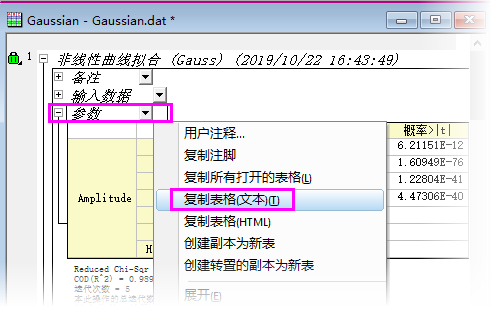
注意: 也可以从分析结果表格中选择部分区域进行数据的粘贴,但是因此粘贴的结果不包括表头信息。